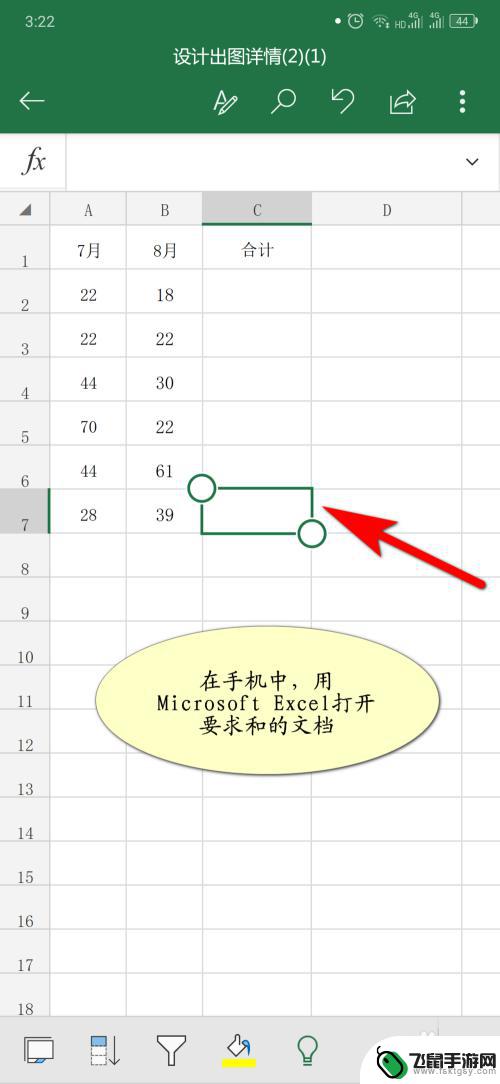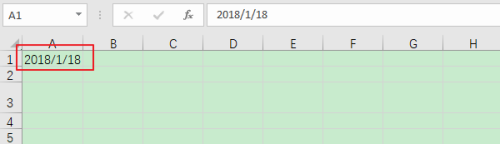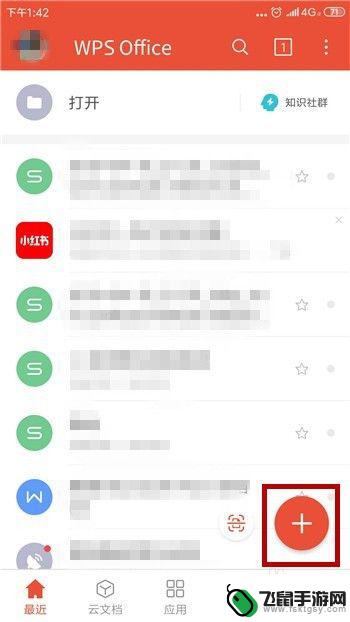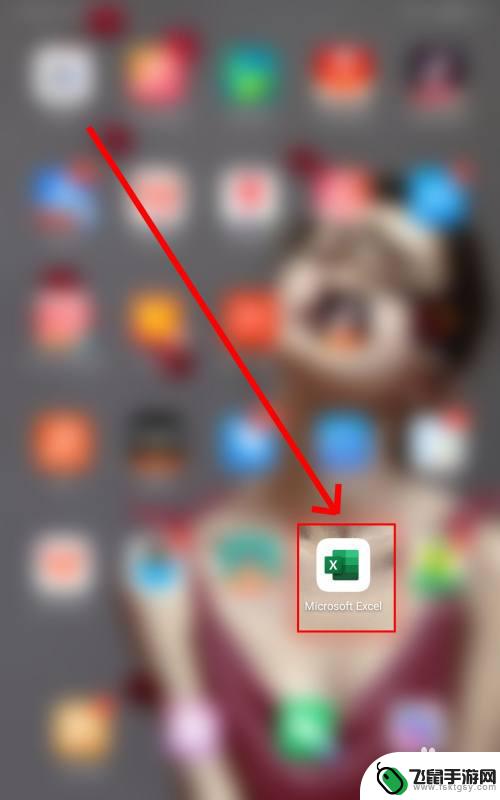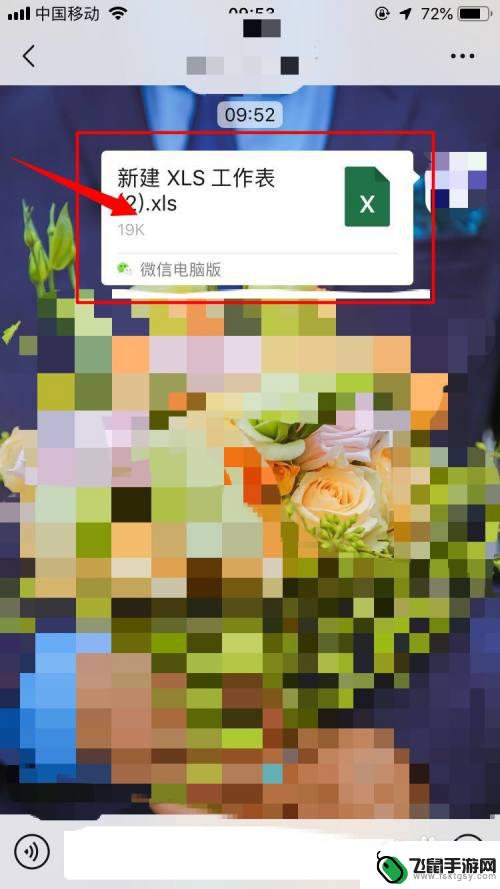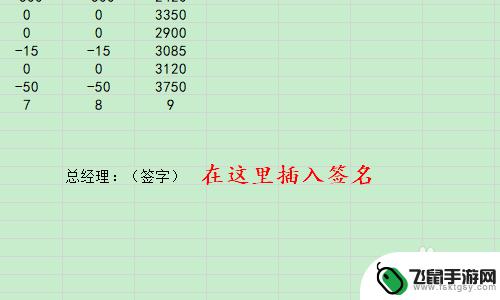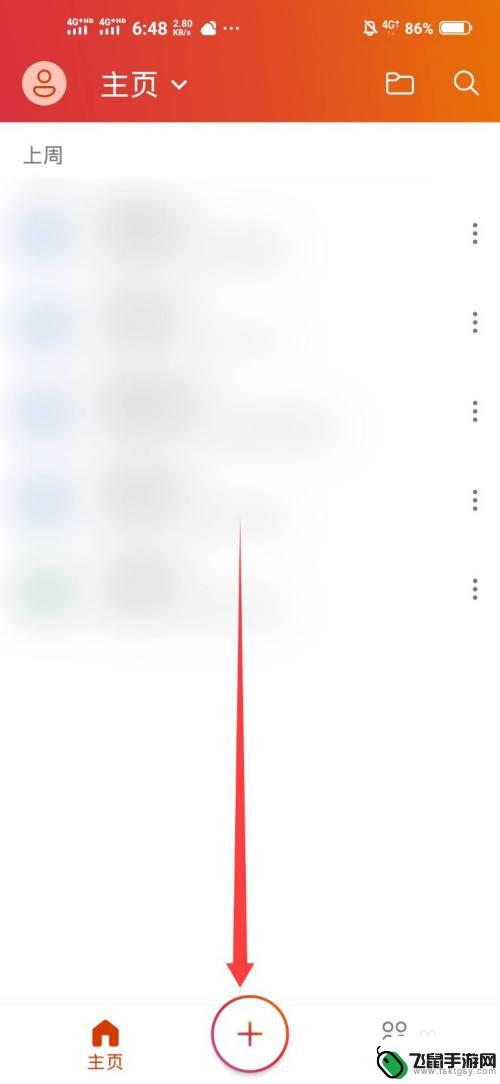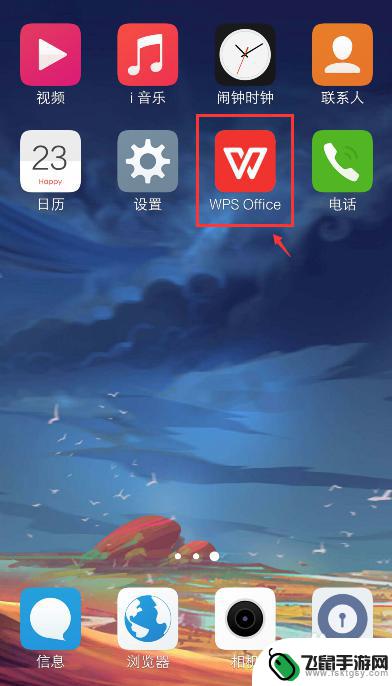手机表格怎么算众数 Excel如何求众数
时间:2024-05-21来源:飞鼠手游网
在日常生活和工作中,我们经常需要对一组数据进行统计分析,而计算数据集合中的众数是其中一种常见的需求,在Excel中,我们可以通过使用函数来快速准确地求得数据集合的众数。对于手机表格应用来说,也可以通过类似的方法来计算数据的众数,帮助我们更好地理解和分析数据。本文将介绍如何在Excel和手机表格中求得数据集合的众数,帮助读者更好地应用这一统计分析方法。
Excel如何求众数
步骤如下:
1.如图所示,我们求单元格数据的众数。在Excel中,我们单击编辑栏中F(X)图标。便会弹出函数对话框。
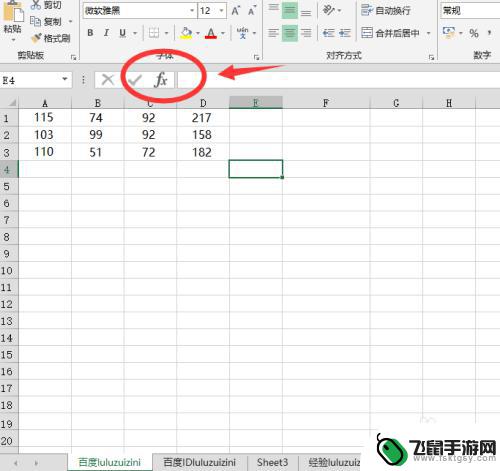
2.在弹出的插入函数对话框,我们在搜索函数中。输入 众数 ,在推荐的函数中,选择 MODE 函数。
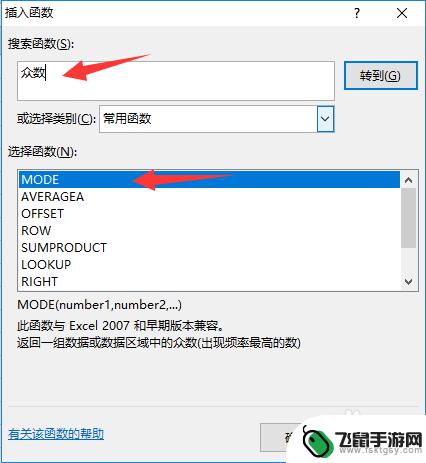
3.在弹出的对话框,单击右侧类似的单元格的按钮,选择A1:D3数据。
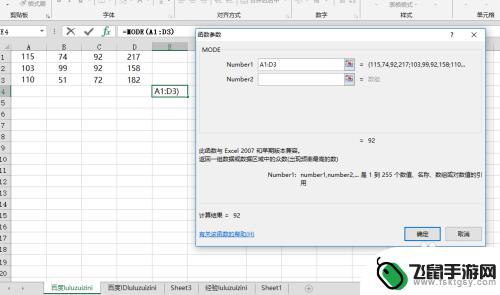
4.数据选择完毕后 ,单击右下角确定。函数便会求出出现频率最高的数,也就是众数。
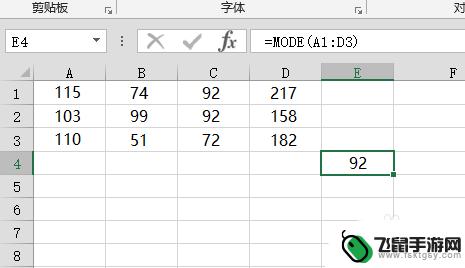
5.动态图GIF演示,可以再次参考。
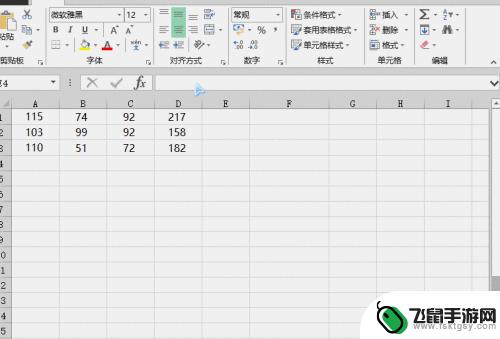
以上是手机表格如何计算众数的全部内容,如果还有不清楚的用户,可以参考小编的步骤进行操作,希望能对大家有所帮助。